티스토리 뷰
이번 포스팅은 구글 자녀 계정 중 자녀의 앱 권한 관리에서 자녀가 앱 권한을 변경하지 못하도록 차단하는 방법과 특정 앱의 권한 선택하기를 살펴보겠습니다.
Family LInk를 사용하여 다음과 같이 자녀 기기에서 사용 가능한 앱을 관리할 수 있습니다.
- 자녀의 기기에서 액세스 차단 또는 제한
- 특정 앱의 표시 여부 관리
- 자녀의 휴대전화에서 콘텐츠 제한
자녀의 앱 권한을 관리하려면 자녀가 다음 기기를 사용해야 합니다.
- Android 기기(Android 6.0 이상 실행)
- Chromebook(Chrome OS 버전 71 이상 실행)
부모와 자녀 모두 앱 권한을 관리할 수 있습니다. 필요한 경우 자녀가 앱 권한을 변경하지 못하도록 할 수 있습니다.
《 목 차 》
▣ 자녀가 앱 권한을 변경하지 못하도록 차단하기
▣ 특정 앱의 권한 선택하기
자녀가 앱 권한을 변경하지 못하도록 차단하기
① Family Link 앱을 엽니다.
② 자녀를 선택합니다.
③ '기기' 카드에서 설정을 탭합니다.

④ 앱 권한 ❯ 차단하려는 앱을 탭합니다.
- 자녀가 앱 권한을 변경하지 못하도록 차단할 앱을 개별로 설정합니다.
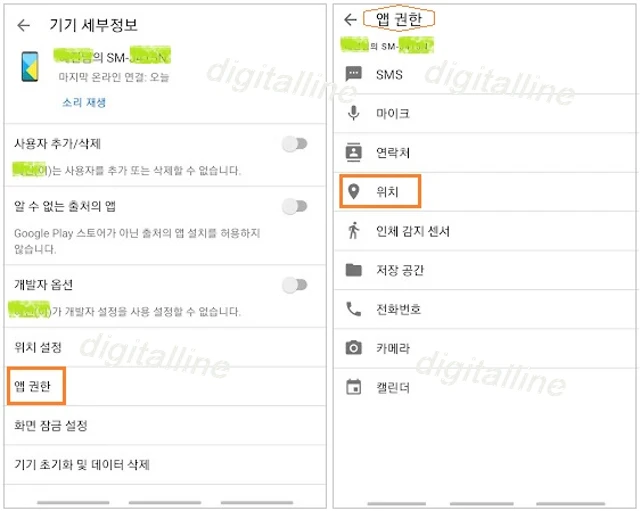
ⓢ 탭한 다음 부모만 또는 자녀 및 부모를 선택합니다.
- '부모만'을 선택하면 자녀가 새 앱이나 기존 앱에 해당 권한을 부여할 수 있습니다. 하지만 이미 부여된 권한은 변경되지 않습니다.
예를 들어 SMS, 위치 앱의 권한을 관리하는 방법을 보겠습니다.
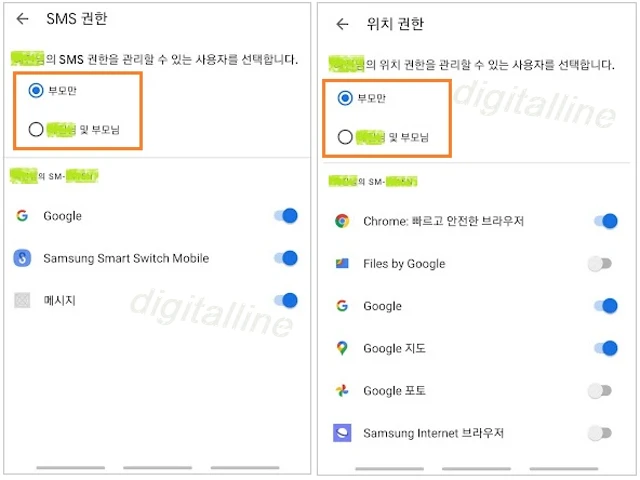
특정 앱의 권한 선택하기
자녀가 여러 기기를 사용하는 경우에는 아래 단계를 반복하여 각 기기에 적용할 권한을 선택합니다.
① Family Link 앱을 엽니다.
② 자녀를 선택합니다.
③ '설치된 앱' 카드에서 더보기를 탭합니다.
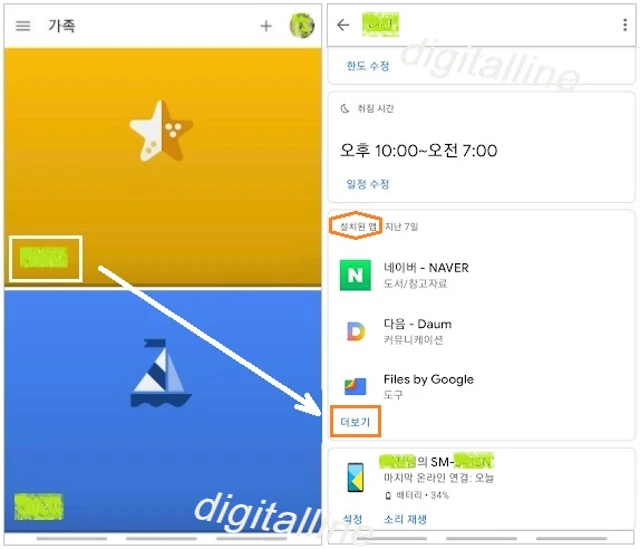
④ 앱 목록에서 자녀의 권한을 변경하려는 앱을 탭합니다.
ⓢ 권한을 탭합니다.
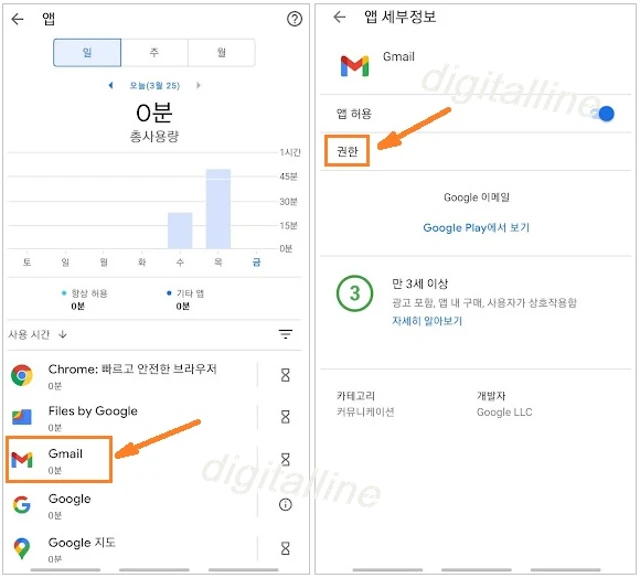
⑥ 권한을 사용 또는 사용 중지로 전환합니다.
- 자녀에게 사용 권한을 주려면 버튼을 오른쪽으로 설정합니다.

《 구글 자녀 계정 관리·감독 관련 글 》
구글 자녀 계정 관리·감독: 구글 Play 앱·게임에서 자녀 보호 기능 설정하기
구글 자녀 계정 관리·감독: 구글 Play 앱·게임에서 자녀 보호 기능 설정하기
이번 포스팅에서는 구글 자녀 계정 관리 및 감독 기능으로 Google(구글) 앱 및 게임에서 자녀 보호 기능 설정하기를 살펴보겠습니다. 부모가 Family Link를 사용하여 자녀의 Google 계정을 관리하는 경
digitalline.tistory.com
구글 자녀 계정 관리·감독: 패밀리 링크에서 특정 앱 사용 시간제한하기
구글 자녀 계정 관리·감독: 패밀리 링크에서 특정 앱 사용 시간 제한하기
이번 포스팅에서는 구글 자녀 계정 관리, 감독 중에서 패밀리 링크에서 특정 앱의 사용 시간을 제한하거나 항상 허용하는 앱을 선택하는 방법을 살펴보겠습니다. 기기 사용 시간제한 작동 방식
digitalline.tistory.com
'iT insight' 카테고리의 다른 글
| 특정 앱 알림 사용 설정 또는 알림 끄기 (0) | 2022.03.31 |
|---|---|
| Google 캘린더: 특정 사용자와 내 캘린더 공유 및 공유 해제하기 (0) | 2022.03.29 |
| 구글 자녀 계정 관리·감독: 패밀리 링크에서 특정 앱 사용 시간 제한하기 (0) | 2022.03.25 |
| 구글 자녀 계정 관리·감독: 자녀의 기기 사용 시간 및 취침 시간 관리하기 (0) | 2022.03.24 |
| 구글 자녀 계정 관리·감독: 자녀의 위치 찾기·확인 및 관리하기 (0) | 2022.03.24 |

